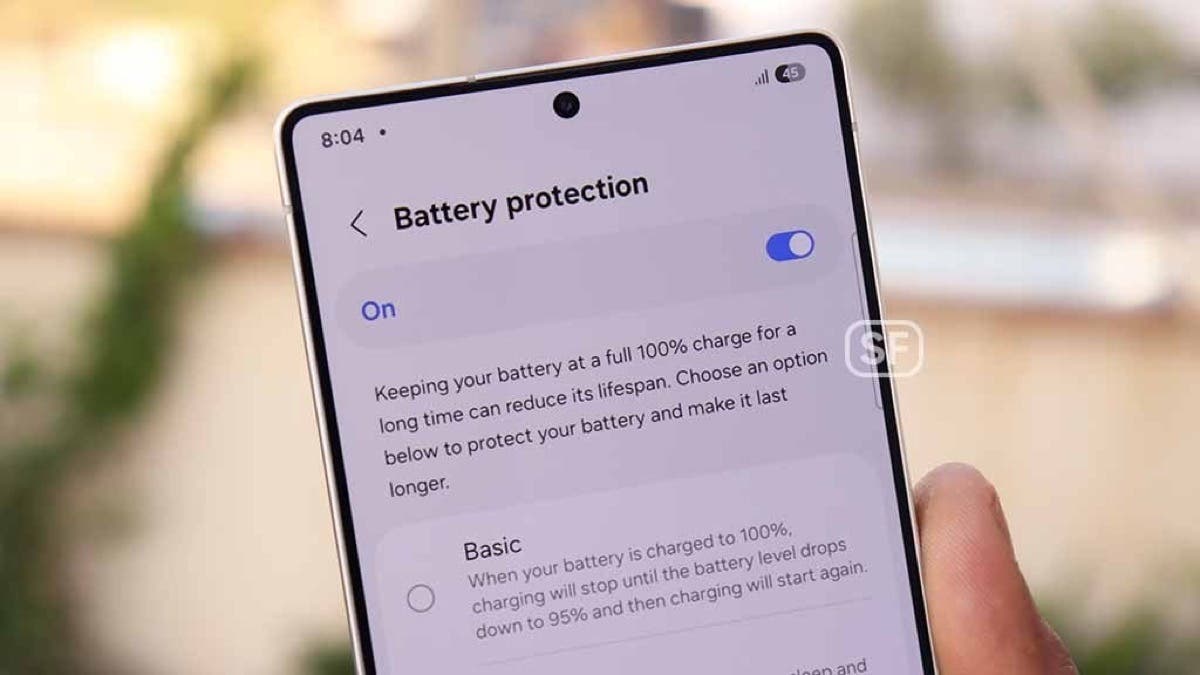Το One UI 7 της Samsung είναι το αγαπημένο μου Android skin αυτή τη στιγμή. Είναι γρήγορο, ανταποκρίνεται και αρκετά «έξυπνο» ώστε να προσαρμόζεται στην καθημερινότητά μου. Τίποτα όμως δεν συνδυάζεται με την εμπειρία ενός UI out-of-the-box όπως λένε στο χωριό μου. Πρέπει επομένως να εξατομικεύσετε το smartphone σας για να το φέρετε πιο «κοντά» στις ανάγκες της καθημερινότητάς σας. Αλλάζω σχεδόν δώδεκα ρυθμίσεις σε κάθε τηλέφωνο Samsung Galaxy για να ταιριάζουν καλύτερα στις ανάγκες μου και πιστεύω ότι αυτές θα βελτιώσουν και την εμπειρία χρήστη σας.

Από τη ρύθμιση της υψηλότερης διαθέσιμης ανάλυσης οθόνης έως περισσότερες λειτουργίες εστιασμένες στο απόρρητο, ακολουθούν 10 ρυθμίσεις τηλεφώνου Galaxy (συν ένα μπόνους) που προτείνω να αλλάξετε για να βελτιώσετε την εμπειρία του τηλεφώνου Galaxy σας. Λάβετε υπόψη ότι ορισμένες ρυθμίσεις ενδέχεται να εξαρτώνται από το τηλέφωνο.
1. Απενεργοποιήστε τις Αναδυόμενες Ειδοποιήσεις

Οι αναδυόμενες ειδοποιήσεις μπορεί να διακόπτουν τη ροή σου. Για να τις απενεργοποιήσεις:
-
Μετάβαση στις Ρυθμίσεις > Ειδοποιήσεις > Στυλ αναδυόμενων ειδοποιήσεων.
-
Επίλεξε “Σύντομες” και απενεργοποίησε την επιλογή για όλες τις εφαρμογές.
2. Ενεργοποίησε την Πλοήγηση με Χειρονομίες
Η πλοήγηση με χειρονομίες προσφέρει μια πιο φυσική εμπειρία. Για να την ενεργοποιήσεις:
-
Ρυθμίσεις > Οθόνη > Γραμμή πλοήγησης > Χειρονομίες σάρωσης.
3. Ρύθμισε την Οθόνη στην Υψηλότερη Ανάλυση

Η οθόνη QHD+ του S25 Ultra προσφέρει εξαιρετική ευκρίνεια. Για να την ενεργοποιήσεις:
-
Ρυθμίσεις > Οθόνη > Ανάλυση οθόνης > Επιλογή QHD+ (3120 x 1440).
4. Προσαρμόστε τη Λειτουργία του Πλευρικού Πλήκτρου
Αν δεν χρησιμοποιείς το Bixby, μπορείς να αλλάξεις τη λειτουργία του πλευρικού πλήκτρου:
-
Ρυθμίσεις > Προηγμένες λειτουργίες > Πλευρικό πλήκτρο > Πατήστε παρατεταμένα > Μενού απενεργοποίησης.
5. Προσαρμόστε τις Ειδοποιήσεις στην Οθόνη Κλειδώματος

Το One UI 7 εμφανίζει τις ειδοποιήσεις ως εικονίδια στην οθόνη κλειδώματος. Για να επιστρέψεις στην προβολή καρτών:
-
Ρυθμίσεις > Ειδοποιήσεις > Ειδοποιήσεις οθόνης κλειδώματος > Κάρτες.
6. Συνδέσου με τον Λογαριασμό Samsung
Ο λογαριασμός Samsung προσφέρει πρόσβαση σε λειτουργίες όπως το Samsung Wallet και το Galaxy Store. Η σύνδεση επιτρέπει επίσης εύκολη μεταφορά δεδομένων μεταξύ συσκευών.
7. Εγκατάστησε την Εφαρμογή Good Lock

Η εφαρμογή Good Lock προσφέρει εκτεταμένες δυνατότητες προσαρμογής. Με το module One Hand Operation+, μπορείς να ορίσεις χειρονομίες για διάφορες λειτουργίες, όπως “Πίσω” ή “Αρχική οθόνη”.
8. Αφαίρεσε τις Προεγκατεστημένες Εφαρμογές
Πολλές προεγκατεστημένες εφαρμογές μπορεί να είναι περιττές. Μπορείς να τις απεγκαταστήσεις ή να τις απενεργοποιήσεις μέσω των Ρυθμίσεων > Εφαρμογές.
9. Εξατομίκευσε την Αρχική Οθόνη

Αξιοποίησε τα widgets, όπως το Ημερολόγιο, και προσαρμόσε το πλέγμα εικονιδίων σε 5×5 για περισσότερες συντομεύσεις. Επίσης, εφάρμοσε την παλέτα χρωμάτων του ταπετσαρίας στα εικονίδια για ομοιόμορφη εμφάνιση.
10. Ενεργοποίησε το Always-On Display
Το Always-On Display εμφανίζει πληροφορίες όπως ώρα και ειδοποιήσεις όταν η οθόνη είναι απενεργοποιημένη. Για να το ενεργοποιήσεις:
-
Ρυθμίσεις > Οθόνη κλειδώματος και AOD > Always-On Display > Πάντα.
Bonus: Επαναφορά του Παλαιού Πίνακα Ειδοποιήσεων

Αν προτιμάς τον παλιό σχεδιασμό του πίνακα ειδοποιήσεων:
-
Σύρε προς τα κάτω από την κορυφή > Εικονίδιο μολυβιού > Ρυθμίσεις πίνακα > Μαζί.
Με αυτές τις ρυθμίσεις, το Samsung Galaxy σου (αν είναι συμβατό) θα προσφέρει μια πιο προσωποποιημένη και αποδοτική εμπειρία χρήσης. Δοκίμασέ τες και γράψε μας τις εντυπώσεις σου στα σχόλια, ακριβώς από κάτω.
-----------
Μπορεί να λάβουμε ένα μικρό ποσοστό εάν κάνετε κλικ σε έναν σύνδεσμο και αγοράσετε κάποιο προϊόν. Για περισσότερες λεπτομέρειες, εδώ μπορείτε να μάθετε πώς χρησιμοποιούμε τους συνδέσμους συνεργατών. Σας ευχαριστούμε για την υποστήριξη.
-----------
Ακολουθήστε το Gizchina Greece στο Google News για νέα και ειδήσεις στον χώρο της τεχνολογίας. Αν ψάχνετε HOT προσφορές και κουπόνια για κινητά και gadgets, κάντε εγγραφή στο κανάλι μας στο Telegram.
-----------